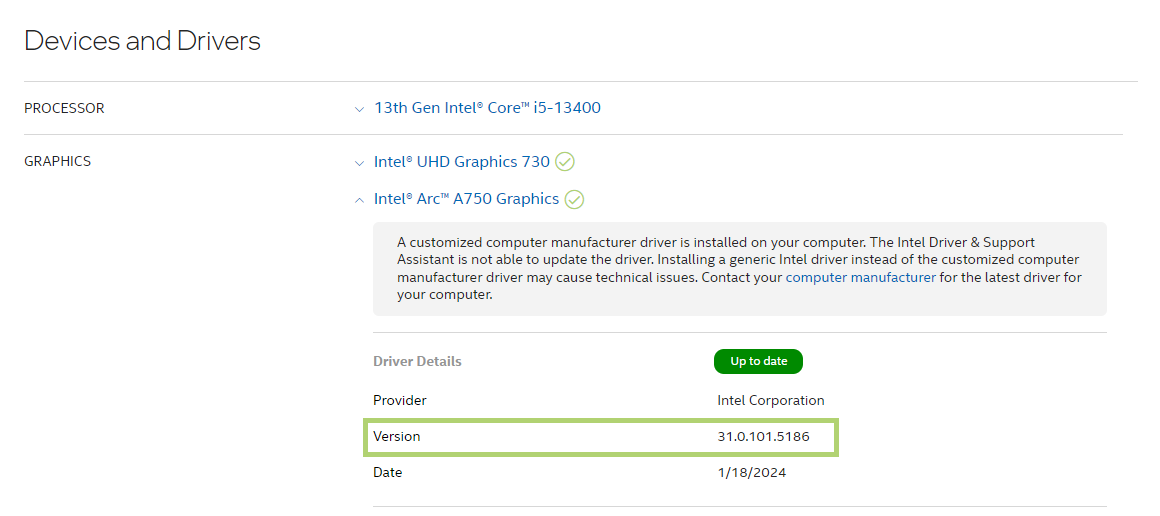如何在 Windows® 10 和 Windows 11* 中識別您的Intel® Graphics Driver版本
內容類型: 識別我的產品 | 文章 ID: 000005589 | 最近查看日期: 2025 年 02 月 05 日
使用以下方法中的說明,在 Windows® 10 和 Windows 11* 中識別您的Intel® Graphics Driver版本。
方法 1:手動識別您的Intel® Graphics Driver
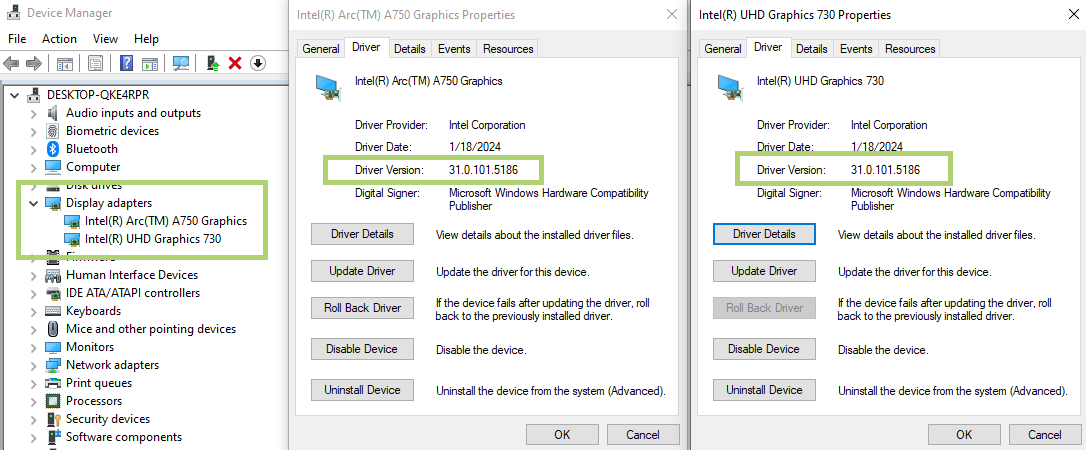
方法 2:使用 Intel® 驅動程式與支援助理 (IDSA) 自動偵測您的 Intel® 显示芯片驅動程序
 安裝 Intel® 驅動程式與支援助理。有關詳細信息,請参閱 Intel® 驅動程式與支援助理常見問題解答。
安裝 Intel® 驅動程式與支援助理。有關詳細信息,請参閱 Intel® 驅動程式與支援助理常見問題解答。